
先日公開した「主要ソーシャルVRプラットフォームまとめ」の記事において、その代名詞的存在として紹介した「VRChat」。
読者の中には、VRChatに興味はあるものの、「やってみたいので何が必要なのか知りたい」「VRChatの世界で何をしたらいいかわからない」といった人もいるだろう。そこで記事では、これからVRChatを始めたいという人に向けて、インストール方法とアカウント作成、そしてまず最初に行くといいお勧めワールドを解説していく。
なお、本記事は執筆時点での状況に則した内容となっている。今後のアップデートやコミュニティーの隆盛により、状況が変わる可能性もあることに留意してほしい。
それではさっそく、インストールおよびアカウントの作成方法から解説していこう。
「VRChat」を始めるために必要な環境
VRChatは現在、Windows 8.1もしくは同10を搭載したパソコン、またはパソコンに接続するタイプのSteamVR対応VRゴーグル(以下、PC VR)、またはOculus Quest 2などをはじめとしたOculusシリーズの一体型VRゴーグルに対応している。なお、macOSはサポートしていないため注意が必要だ。
Oculus Questシリーズ単体で遊ぶ場合は、処理性能の関係で、行ける「ワールド」や表示できる「アバター」に制限が設けられている。「Quest対応」と呼ばれるワールドやアバターしか利用ができない点に注意しよう。なお、QuestをAir LinkやLinkケーブルなどを利用してPCと接続すれば、PC VRとしてSteamVRを利用できるため、VR利用に耐えるゲーミングPCを所持している場合には、こちらを検討するといいだろう。
名称に「VR」が付くためVRゴーグルがないと遊べないのではないかという誤解もあるようだが、実際にはパソコンからプレイしているユーザーも多い。なお、VRゴーグルからプレイするモードを「VRモード」、パソコンからプレイするモードのことを「デスクトップモード」と呼ぶ。デスクトップモードに必要な要件は以下の通りだ。
●「VRChat」デスクトップモードに必要な環境(Steam参照)
・OS:Windows 8.1もしくは同10
・プロセッサー:Intel Core i5-4590/AMD FX 8350以上
・メモリー:4GB以上
・グラフィック:NVIDIA GeForce GTX 970/AMD Radeon R9 290以上
・DirectX:Version 11
・インターネット:ブロードバンドインターネット接続
・ストレージ:1GB以上の空き容量
VRモードでプレイする場合、GeForce GTX 1060以上のグラフィックが推奨されるため、どうしても高性能なゲーミングPCが必要となるが、デスクトップモードであればノートPCクラスの性能でも動作可能なため、まずはVRChatの雰囲気を知りたいという人は、デスクトップモードで始めるといい。
今回の記事では、主にデスクトップモードから始める方に向けて解説する。Quest単体ユーザーの場合は、一部手順が異なる点があるが、その点は文中にて補足する。
STEP1. 「VRChat」アカウントを作ろう
初めに行うのは、VRChatのアカウント作成だ。こちらのリンクより、VRChatのサイトへアクセスし、指示に従ってアカウントを作成しよう。

VRChatは現状、日本語に対応していないため、アカウント登録画面やゲーム内のメニューなどは英語表記となる。戸惑う場面もあるだろうが、難しい操作はほとんどないので安心してほしい。わからないところがあれば、「Google翻訳」などを使用すれば、たいていは解決できるはずだ。
なお、ユーザー名の登録については少し注意が必要だ。初回登録時に決めた「ユーザー名」は、後から変更ができない。ほかのプレイヤーから見える「DISPLAY NAME」は変更可能だが、こちらも90日間に1度までの制約がある。そのため、最初のユーザー名はしっかりと考えたうえで決めることを推奨する。
先日のアップデートにて、ゲーム内よりプロフィール(bio)が表示できるようになったため、bio欄には自己紹介を書いておくといいだろう。

STEP2. Steamから「VRChat」をインストールしよう
パソコンおよびPC VRを利用している人は、SteamよりVRChatをインストールしよう。こちらのリンクから製品ページを確認できる。Steamのアカウントを持っていない場合は、事前にアカウントを作成しておこう。また、Questなどからプレイする場合には、Oculus Storeからアプリをインストールしてほしい。
インストールが済んだら、デスクトップ上のアイコンもしくはSteam上のページより「プレイ」をクリックすれば、いよいよVRChatを始められる。

STEP3. 基本操作とメニューボタンを覚えよう
VRChatを起動すると、移動方法や簡単な操作方法のチュートリアルが始まるはずだ。ここはすべて英語表記になるため、読むのが大変なら適当に流してしまっても構わない。ここでは、デスクトップ版の簡単な操作方法を紹介しよう。
まず、移動に関してだが、これは「WASD」(「W」「A」「S」「D」の4つのキーのこと)で行う。走りたいときは、Shiftキーを押しながらWASDのいずれかのキーを押せば任意の方向に走っていける。ジャンプはスペースキーだ。ワールドによってはジャンプが制限されている場合もある。
視点方向はマウスで変えることができ、「C」でしゃがむ、「Z」でうつぶせの姿勢になる。最も重要なのが、マイクの使用だ。デフォルトではマイクがオフになっており、「V」を押しているときだけ声が出る。「Esc」で呼び出せるメニューより、「Setting」→「Voice Option」→「MIC DEFAULTS ON」を選択することで、マイクを常にオンにすることもできる。
音声が周りに聞こえていない場合は、同じくメニューの「Microphone」の部分でマイクの設定を確認しよう。
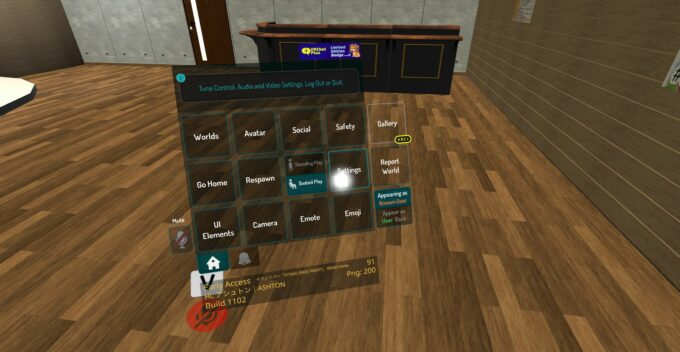

そのほか、最後のステップに移る前に覚えてほしい操作がある。ワールド検索だ。
VRChatを含む多くのソーシャルVRに共通する概念として「ワールド」と「インスタンス」がある。ワールドというのは、目的地となる場所のことなのだが、ワールド自体は場所の仕様を規定するデータしかなく、ユーザーが実際に訪れるのは、このワールドのデータを基に作られたインスタンスになる。インスタンスはワールドを具現化した「部屋」のようなものと考えるといいだろう。
インスタンスには5つの種類がある。初心者にまず覚えてほしいのは、「インスタンスが複数あること」そして、「誰でも入れる『Public』以外のインスタンスもあること」の2点だ。例えば、参加したインスタンスに日本語が通じる人がいなかったら、別のインスタンスに移動してみることもできるし、1人でゆっくりとワールドを見て回りたいときは、自分で新しいインスタンスを建てる(作る)こともできる。下に掲載しているのがインスタンスの種類とインスタンスを建てる際のメニュー画面だ。

まず、先ほどのメニュー画面上部で「Worlds」を選択すると、ワールドの一覧が表示される。一番上に表示される「Hot」に表示されているのは特に人が多い人気のワールドなのだが、外国語に不慣れな人はいきなりこれらのワールドを選ぶのは避けたほうがいいだろう。なぜなら、VRChat全体の人口のうち日本人は4%程度と言われていて、こうした「Hot」のワールド内に行くと外国人プレイヤーだらけということが多いからだ。


ワールドを選ぶと、そのワールドのインスタンスの一覧が表示されるので、いずれかのインスタンスを選んで参加する。

ちなみに、先日のアップデートにより、これまでアメリカ本国だけだったサーバーが「ヨーロッパ」「日本」にも設置され、インスタンスを建てる際にどのサーバーを利用するかを指定可能になった(関連記事、*筆者注釈:現在は通常版へ組み込み済み)。現在は、メニューの時点で、どのサーバーを使用しているかがその地域の旗のマークで表示される。
どのサーバーのインスタンスにも地域関係なく入ることができるため、「日本」サーバーだからといって必ずしも日本人が多いとは限らないが、日本在住者が建てたインスタンスである(=日本人が多い)可能性は高いので、入るインスタンスを選ぶ際の参考にするといいだろう。
まずは日本人が多い場所に行きたいという場合は、以下に紹介するワールドを訪れてみることをお勧めしたい。各ワールドは、右上の「Search」でワールド名を検索して探してほしい。もちろん、英語でのコミュニケーションに抵抗がない人は、人気のワールドを訪れてボーダーレスなコミュニケーションを楽しむのもいい。

「JP Tutorial」ほか、初心者におすすめのワールド
●ワールド名「[JP] TUTORIAL WORLD」(制作者:tamsco274さん)

ビギナーが訪れるべきワールドとして鉄板なのは、「[JP] TUTORIAL WORLD」だ。名前の通り、日本人向けのチュートリアルワールドとなっており、各種設定や操作方法などの説明が日本語で説明されている。パソコンおよびQuest両対応だ。ただし、最近ではかなり多国籍な香りがするワールドとなりつつある。
日本人のピークタイムと言われる21時~24時頃の時間帯に訪れることをお勧めする。また、インスタンスによっても偏りがある場合もあるため、場合によっては先述した手順で別のインスタンスに訪れてみるのもいいだろう。
VRChatには、始めて間もないユーザーを有志のユーザーが案内する「初心者案内」という文化が根づいているため、説明を読んでいてわからないことがあれば周りのユーザーに聞けば、たいていは親切に答えてくれる。また、普段から「初心者案内」をしている方が声をかけてきてくれることもある。
最近では、「#VRChat案内人」「#VRChat案内募集」などのハッシュタグも考案されており、Twitter上で事前に初心者案内をしているVRChatter(VRChatユーザーの通称)を発見することもできる。筆者も時間があるときは案内をしているので、Twitterなどから気軽にご連絡いただきたい。
●CONNECT STATION(制作者:TwiceLapis@2倍さん)

次に、「CONNECT STATION」を紹介しよう。ここは、「ヒマなときにとりあえず集まる場所」のようなワールドで、誰かと話してみたい、VRChatの雰囲気に慣れたいという人向けだ。
このワールドには、各種イベントカレンダーや、「バーチャルライフマガジン」「週間フレンドプラス」などVRChat内で読める読み物、「VRChat放送局」などVRChatのユーザーイベントなどに関するさまざまな情報が集積している。次回の記事では、VRChat初心者にお勧めするイベントを紹介する予定だが、イベントカレンダーなどから気になるイベントに参加するとVRChatをより楽しめるだろう。
同ワールドは、Questに対応していないため、Questユーザーには類似のワールドとして「【JP】 NEWじゃぱんひろば(UDON)」や「QUEST日本集会場」などがお勧めだ。
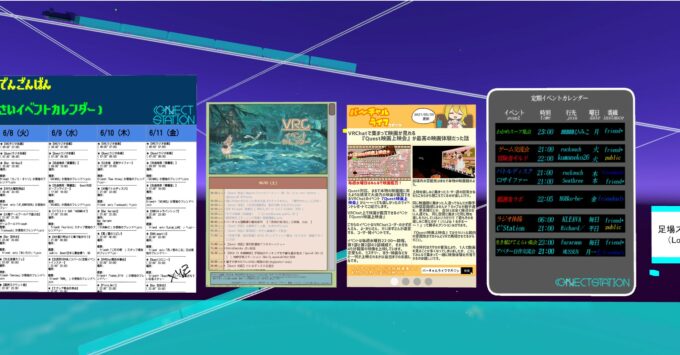

●JP HUB 日本人向け集会場(制作者:おおかみちゃん)

「JP hub」は、今年の5月5日に公開された比較的新しい日本人向けの集会場で、日本語話者同士の交流を目的としている。入り口には4択式の日本語クイズが掲示されており、これに2回正解することでメイン会場へ入場できるシステムを導入している。
このワールドを待ち合わせや人集めに使い、次のワールドへ進む「ハブ」としての役割を想定している。比較的新しいワールドであることも影響してか、常に人の流れがあるワールドとなっている。もし、「[JP] TUTORIAL WORLD」に人がいなかったときは、こうした人が集まるワールドに行き「チュートリアルに連れていってほしい」と声をかけてみてもいいかもしれない。
●[JP] USIOPORT ウシヲポート(制作者:UMIUSiOさん)

最後に紹介するのは、ここ「ウシヲポート」だ。ここはさまざまなワールドの玄関口となっており、「ポータル」という機能を用いて、900以上のワールドをジャンル別に紹介している。「綺麗なワールドを見てみたい」「ゲームをやってみたい」「開催中のイベントワールドに行ってみたい」などなど各種の目的に合わせてワールドを探せる。こちらはPC向けのワールドなので、Questユーザーには同じ制作者のワールドとして「[JP]クエストトビラ QUEST TOBIRA」を紹介したい。
「行く場所に困った」と思ったら、まずはここを訪れて、さまざまなワールドを開拓するのも楽しみ方の一つだ。
次回記事では、初心者におすすめする定期開催のイベントを紹介していく。最初は、イベントに参加することに少しハードルを感じてしまう人も多いだろう。紹介記事を通して、その雰囲気を伝えることで、ハードルを少しでも下げられればと思う。
(TEXT by アシュトン)
